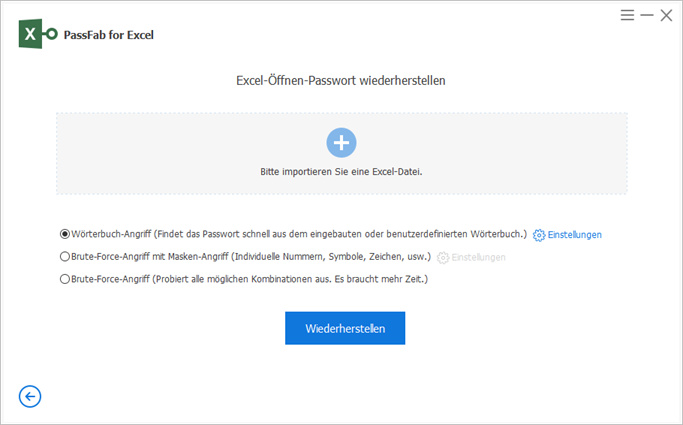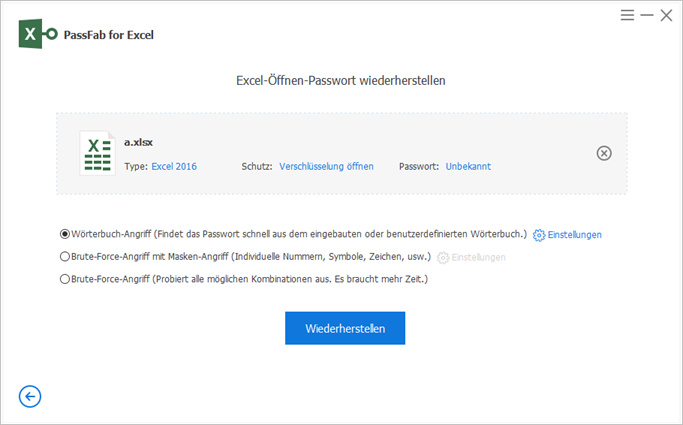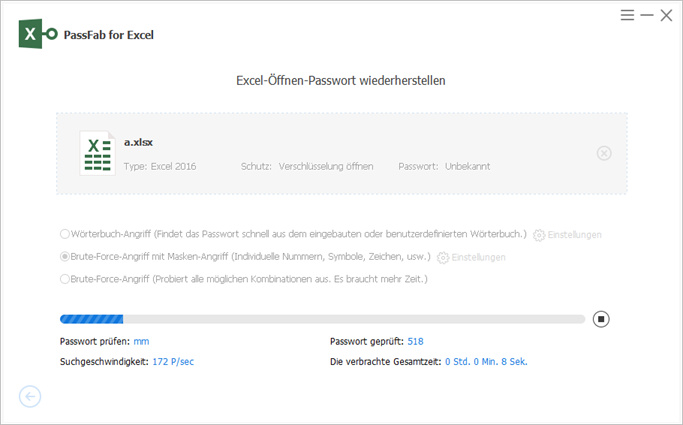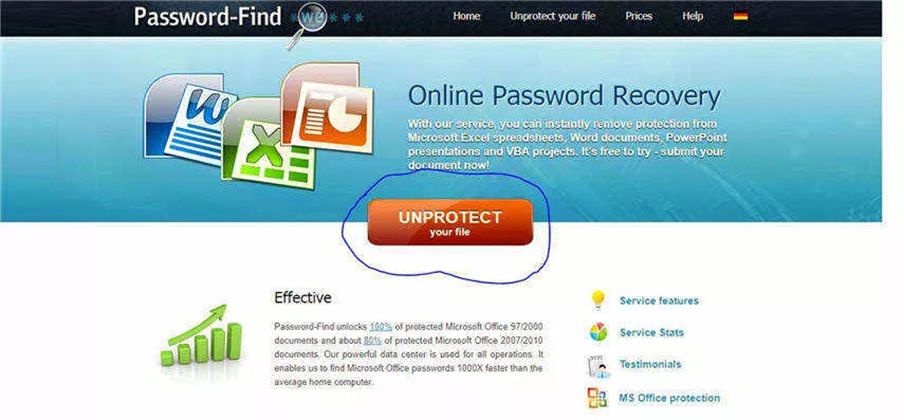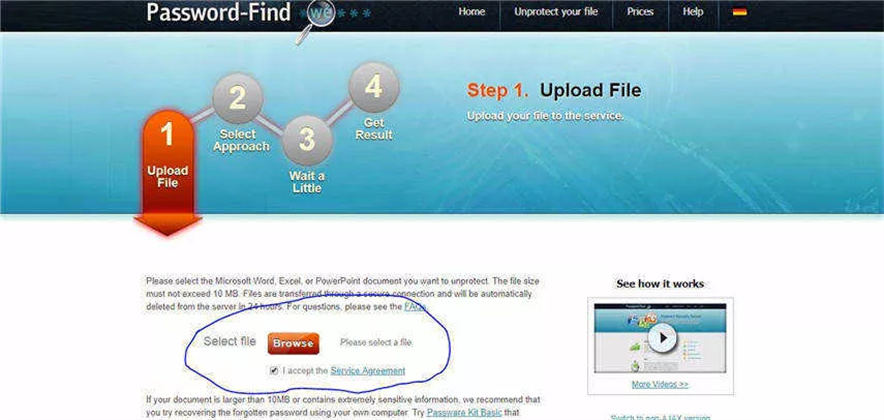Um Daten sowohl vor Unbefugten als auch vor eigenen versehentlichen Aktionen zu schützen, können Benutzer Excel-Dokumente schützen. Leider weiß nicht jeder, wie man diesen Schutz aufhebt, um Zugang zu Informationen zu erhalten oder diese zu bearbeiten.
Wenn Sie eine Excel-Datei mit einem Blattschutz erhalten haben, können Sie die darin enthaltenen Daten nur bearbeiten, indem Sie den Excel-Blattschutz aufheben. Als nächstes erfahren Sie, wie Sie dies tun können.
- Warum ist Excel Blattschutz wichtig?
- Methode 1: PassFab für Excel: der beste Weg zum Aufheben des Excel-Blattschutzes ohne Kennwort
- Methode 2: Den Excel Blattschutz aufheben, wenn Sie den Kennwort haben
- Methode 3: Den Excel-Blattschutz mit 7-ZIP aufheben
- Methode 4: mit dem kostenlosen Online-Excel-Passwortknacker Excel Blattschutz aufheben
- Fazit: Die beste Lösung ist PassFab für Excel
Warum ist Excel Blattschutz wichtig?
Microsoft Excel ist das Standardtool für verschiedene Arten der Datenverwaltung weltweit. Es bietet beeindruckende Rechenfunktionen sowie Leistung und Sicherheit.
Aber wie Sie wissen, enthalten Dokumente viele wichtige Daten. Manchmal müssen sie vor dem Zugriff Dritter geschützt werden und manchmal vor versehentlichen Änderungen, die Sie oder auch Ihre Kollegen vornehmen könnten.
Eine Möglichkeit, ein Excel-Blatt zu schützen, ist der Passwortschutz, mit dem ein Benutzer in seinen Excel-Tabellen und -Arbeitsmappen ein "Passwort zum Öffnen" und "Passwort zum Ändern" festlegen kann. Wenn Sie Ihr Excel Passwort vergessen haben und wissen möchten, wie Sie den Excel Blattschutz aufheben , befolgen Sie die folgenden Methoden.
Methode 1: PassFab für Excel: der beste Weg zum Aufheben des Excel-Blattschutzes ohne Kennwort
Wenn Sie den Excel-Blattschutz aufheben möchten, ist PassFab for Excel das beste verfügbare Tool zum Knacken von Passwörtern. Es bietet 3 verschiedene Arten der Brute-Force-Passwort-Entsperrung. Mit den richtigen Einstellungen und Parametern können Sie den Prozess stark optimieren.
Wichtig: PassFab für Excel ist unsere empfohlene Lösung. Lesen Sie weiter, um herauszufinden, welche Vorteile dieses Programm bietet.
Um den Excel-Blattschutz aufzuheben, befolgen Sie die Anweisungen:
Führen Sie das Programm auf Ihrem PC aus: Auf dem Bildschirm erscheint die folgende Benutzeroberfläche. Klicken Sie nun auf "Hinzufügen", um die Excel-Datei in die Anwendung zu importieren

-
Nun gibt es 3 Angriffsarten zum Passwort-Entsperren: Brute Force, Brute Force mit Wörterbuch sowie mit Maske. Wählen Sie die Angriffsart und stellen Sie die notwendigen Parameter ein.

-
Klicken Sie auf "Wiederherstellen": Diese Aktion löst einen Brute-Force-Angriff aus. Dies kann je nach Länge des Passworts und seiner Komplexität einige Zeit in Anspruch nehmen.

Sobald dieser Vorgang abgeschlossen ist, wird Ihr Excel-Blatt entsperrt und ein Passwortfenster erscheint auf dem Bildschirm.
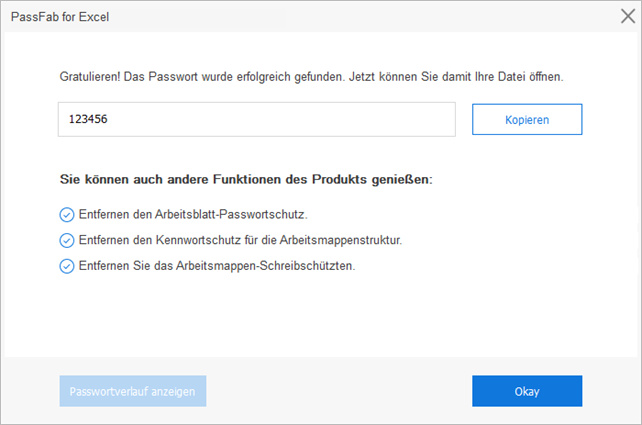
Hinweis: Bei einem Brute-Force-Angriff werden alle Kombinationen zum Entsperren des Kennworts abgeglichen, während ein Wörterbuchangriff verwendet werden kann, wenn Sie bereits über eine Wörterbuch-Datei verfügen. Brute-Force mit Maske ermöglicht es Ihnen, das Passwort mit allen Informationen zu knacken, an die Sie sich erinnern können.
Methode 2: Den Excel Blattschutz aufheben, wenn Sie den Kennwort haben
Standardmäßig kann der Excel-Blattschutz nur aufgehoben werden, wenn Sie das Passwort kennen. Wenn Sie eine passwortgeschützte Datei von einem anderen Benutzer erhalten, müssen Sie diesen zuerst nach dem Passwort fragen.
Als nächstes müssen noch ein paar einfache Schritte ausgeführt werden, um den Excel-Blattschutz aufzuheben:
- Öffnen Sie die geschützte Datei und gehen Sie oben auf die Registerkarte "Überprüfen".
-
In der Kategorie Änderungen finden Sie die Schaltfläche Blattschutz aufheben.
-
Geben Sie das Passwort ein und bestätigen Sie die Eingabe mit "Ok".
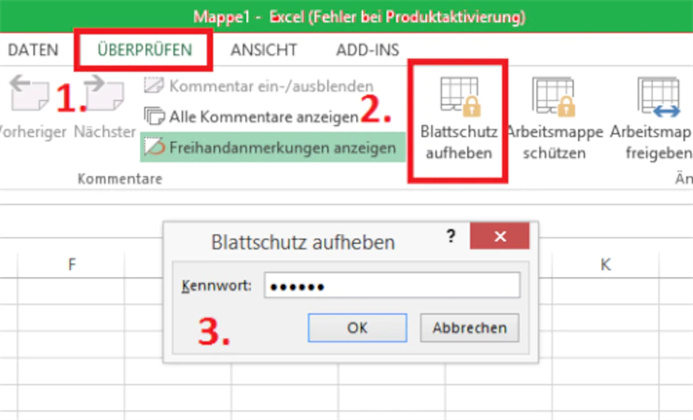
Jetzt wird der Schutz aufgehoben und Sie können das Excel-Blatt wie gewohnt bearbeiten. Über die Schaltfläche "Blatt schützen" können Sie den Schutz für dieses Blatt wieder aktivieren.
Methode 3: Den Excel-Blattschutz mit 7-ZIP aufheben
Wenn Sie das Passwort vom Excel-Blattschutz nicht herausfinden können, können Sie versuchen, das Passwort mit kostenloser Software zu umgehen. Folgen Sie dazu einfach den Anweisungen:
Laden Sie die 7-Zip-Software kostenlos herunter.

- Navigieren Sie dann zu Ihrer gewünschten Excel-Datei.
- Klicken Sie mit der rechten Maustaste darauf und öffnen Sie die Datei mit dem "7-Zip"-Programm.
- Gehen Sie in den Ordner "xl" und doppelklicken Sie auf "worksheets".
- Hier werden Ihre Excel-Arbeitsmappen als separate Dateien angezeigt.
- Wählen Sie das gespeicherte Excel-Blatt aus, ziehen Sie es auf den Desktop und öffnen Sie es im Editor.
- Jetzt müssen Sie das Wort "passwort" finden. Dies können Sie mit der Tastenkombination "Strg + f" tun.
- Entfernen Sie den Text zwischen den Anführungszeichen nach "password =".
- Speichern Sie die Datei, ohne das Originalformat zu ändern.
- Ziehen Sie nun diese geänderte Kopie zurück in das zuvor geöffnete Zip-Archiv. Platzieren Sie sie dabei genau dort, wo Sie die Datei zuvor kopiert haben. Sie ersetzen die ursprüngliche Excel-Datei.
- Sie können die Excel-Datei nun wie gewohnt auf Ihrem Gerät öffnen.
Dieser Weg ist viel schwieriger als die beiden vorherigen. Aber es gibt noch eine weitere Methode zum Excel Blattschutz Aufheben.
Methode 4: mit dem kostenlosen Online-Excel-Passwortknacker Excel Blattschutz aufheben
Sie können den Excel-Blattschutz auch mit dem kostenlosen Excel-Passwort-Cracker online entfernen. Obwohl selbst die neueste Version von Microsoft Excel-Dateien mit Brute-Force geknackt werden kann, kann dies manchmal lange dauern. Es hängt alles von der Länge und Komplexität des Passworts ab.
Der Vorteil dieser Methode besteht darin, dass alle Brute-Force-Berechnungen auf Cloud-Servern durchgeführt werden, sodass das Passwort vielleicht in kürzerer Zeit geknackt wird. Wenn Sie Ihr Excel-Blattschutz aufheben möchten, stehen Ihnen eine Reihe von Online-Diensten zur Verfügung. Dies ist sehr praktisch, da Sie keine Software extra auf Ihren PC herunterladen müssen.
Führen Sie die folgenden Schritte aus, um das Dokument zu entsperren:
- Gehen Sie zu http://service.password-find.com.
-
Klicken Sie auf die Schaltfläche "Dateischutz aufheben".

-
Laden Sie die Datei hoch und klicken Sie auf Weiter.

- Sie haben in Kürze Zugriff auf Ihre Datei.
Jetzt wissen Sie, wie Sie den Excel-Blattschutz aufheben können. So können Sie den Zugriff auf die Daten auch dann wiederherstellen, wenn Sie Ihr Passwort verloren haben.
Wie Sie sehen können, sind alle oben genannten Methoden ungleich effektiv und schnell. Der beste Weg nach mehreren verschiedenen Tests ist Methode 1.
Fazit: Die beste Lösung ist PassFab für Excel
Somit ist PassFab für Excel die beste Lösung zum Aufheben von Excel-Blättern, die durch die Blattschutzfunktion geschützt sind. Das Programm ist sehr einfach zu bedienen und nimmt sehr wenig Platz auf Ihrem Gerät ein.
PassFab for Excel unterstützt auch Multiprozessorsysteme für eine verbesserte Leistung und funktioniert einwandfrei mit fast allen Versionen von Microsoft Excel-Dateien. Mit diesem Programm können Sie Passwörter knacken und Ihre Excel-Arbeitsmappen und -Tabellen einfach und schnell öffnen.